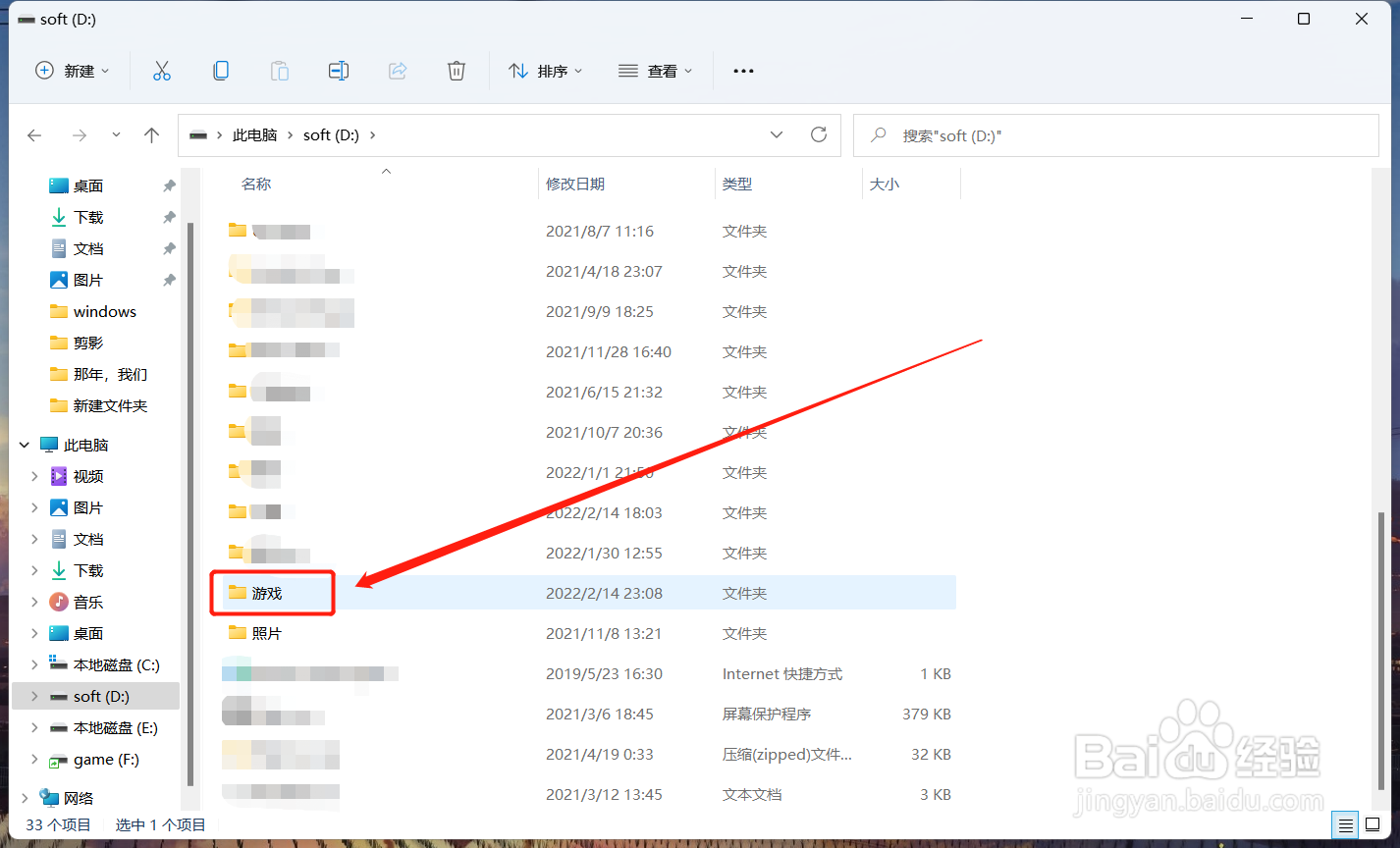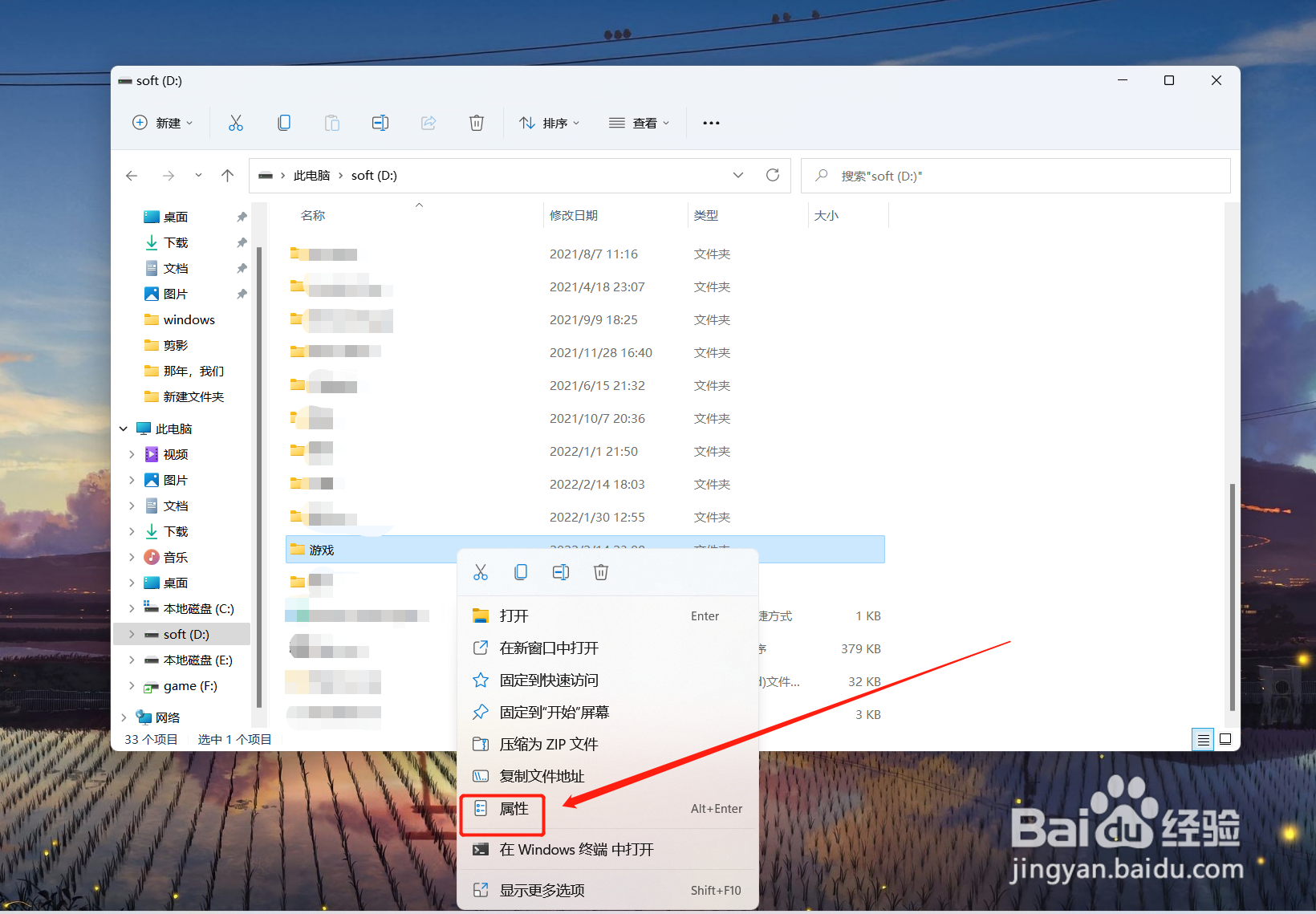windows11通过局域网共享传输文件步骤
1、首先桌面打开【此电脑】
2、然后找到要共享传输的文件,鼠标右键点击【属性】
3、进入共享选项卡,点击【共享】
4、选择共享的用户,这里选择所有者,然后点击【共享】
5、然后局域网内接收文件的电脑点击桌面【网络】图标就能复制共享的文件了。速度非常快。
声明:本网站引用、摘录或转载内容仅供网站访问者交流或参考,不代表本站立场,如存在版权或非法内容,请联系站长删除,联系邮箱:site.kefu@qq.com。
阅读量:24
阅读量:82
阅读量:64
阅读量:43
阅读量:47